En mi primer trabajo necesitábamos una aplicación interna para gestionar solicitudes entre equipos. No había presupuesto para un desarrollo a medida y las soluciones disponibles eran demasiado complicadas. Cuando apareció PowerApps, necesité solo unas horas para construir una aplicación funcional sin apenas programar.
Quiero explicarte qué es y cómo funciona. Te enseñaré cómo aprovechar esta potente herramienta para crear aplicaciones personalizadas sin necesidad de ser un experto en programación.
¿Qué es PowerApps?

PowerApps es una herramienta de Microsoft que te deja crear apps para empresas sin volverte loco programando. Funciona de maravilla con Microsoft 365, Power BI, SharePoint, Dynamics 365 y más de 230 servicios externos. Con ella, puedes automatizar tareas, mejorar la productividad y conectar datos de distintas fuentes sin complicaciones.
Como si fuera poco, con PowerApps, hacer apps web y móviles es rápido y sencillo. Puedes usar plantillas listas para empezar o diseñar tu propia interfaz con solo arrastrar y soltar elementos. Además, trae AI Builder, así que puedes meterle inteligencia artificial para cosas como analizar imágenes o traducir textos sin complicarte.
¿Cómo funciona PowerApps? Aprende a usarlo con este ejemplo práctico
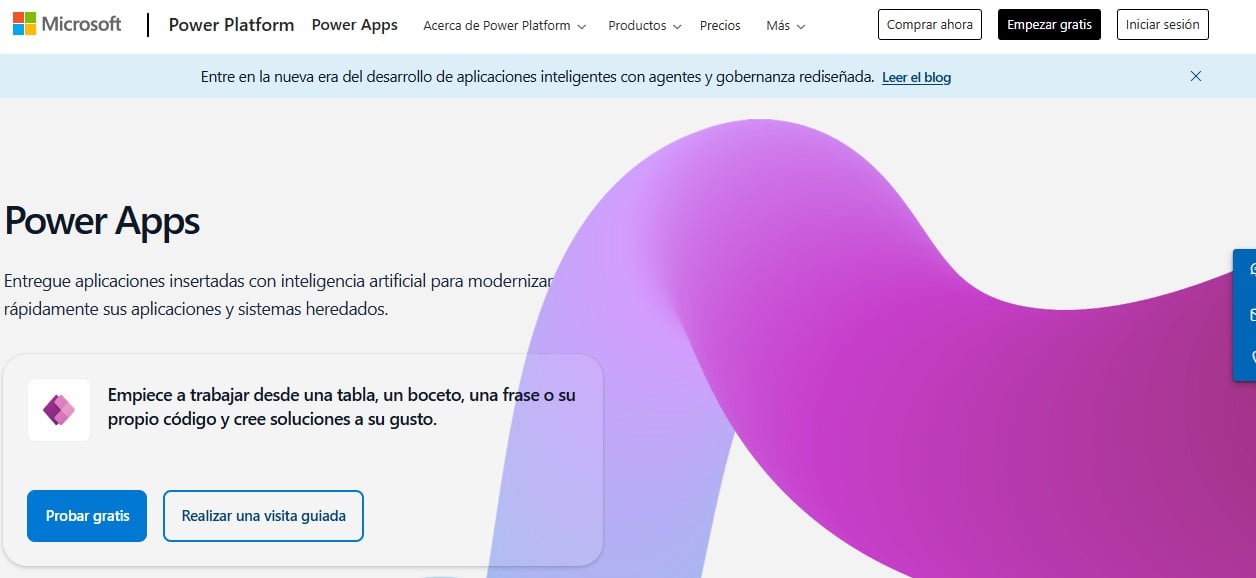
Para que entiendas mejor su funcionamiento, vamos a construir una aplicación desde cero. Imaginemos que trabajas en Recursos Humanos y necesitas una app para gestionar solicitudes de vacaciones.
Objetivo: Crear una aplicación en PowerApps que permita a los empleados enviar solicitudes de vacaciones y a los gerentes aprobarlas o rechazarlas.
Requisitos:
- Necesitarás una cuenta en Microsoft PowerApps.
- También necesitas acceso a Microsoft Dataverse o SharePoint como base de datos.
- No olvides la conexión con Power Automate para automatizar aprobaciones.
Crea la base de datos en SharePoint
Necesitamos una tabla donde almacenar las solicitudes. Si usas Microsoft Dataverse, puedes hacer lo mismo, pero en este ejemplo usaremos SharePoint.
- En SharePoint, crea una lista llamada SolicitudesVacaciones con las siguientes columnas:
- Empleado (Texto)
- Fecha de inicio (Fecha)
- Fecha de fin (Fecha)
- Estado (Opciones: Pendiente, Aprobado, Rechazado)
- Comentarios del Gerente (Texto)
Crea la aplicación en PowerApps
- Accede a PowerApps y haz clic en «Crear una aplicación desde datos».
- Selecciona «Conectar con SharePoint» y elige la lista SolicitudesVacaciones.
- PowerApps generará automáticamente una aplicación con las pantallas básicas:
- Pantalla de inicio: Lista con todas las solicitudes.
- Pantalla de detalles: Información de cada solicitud.
- Pantalla de edición: Formulario para agregar nuevas solicitudes.
Personaliza la interfaz
Ahora vas a modificar los elementos visuales para mejorar la experiencia del usuario:
🔴 ¿Quieres entrar de lleno al Desarrollo Mobile? 🔴
Descubre el Desarrollo de Apps Móviles Full Stack Bootcamp de KeepCoding. La formación más completa del mercado y con empleabilidad garantizada
👉 Prueba gratis el Bootcamp en Desarrollo de Apps Móviles por una semanaAñade un botón para nueva solicitud:
- Ve a la pantalla principal y agrega un botón con la etiqueta «Nueva Solicitud».
- Configura el botón para que navegue a la pantalla de edición con este código:
Navigate(FormScreen1, ScreenTransition.Fade)
Personalizar el formulario de solicitud:
- Agrega un formulario de entrada vinculado a la lista de SharePoint.
- Añade los campos Empleado, Fecha de inicio, Fecha de fin.
- Cambia el campo Estado para que tenga el valor «Pendiente» por defecto.
Default = "Pendiente"
Configura el flujo de aprobación en Power Automate
Para que los gerentes reciban automáticamente una notificación cuando un empleado envíe una solicitud, usaremos Power Automate:
- Abre Power Automate y selecciona «Crear flujo desde plantilla».
- Busca la plantilla «Aprobación de solicitudes en SharePoint».
- Configura el flujo para que cuando se agregue una nueva solicitud en la lista, envíe un correo al gerente con botones para Aprobar o Rechazar.
- Si el gerente aprueba, el flujo actualizará la columna Estado en SharePoint a «Aprobado».
- Si rechaza, cambiará el estado a «Rechazado» y añadirá los comentarios.
Código en Power Automate para actualizar estado:
{
"Estado": "Aprobado",
"Comentarios del Gerente": "Disfruta tus vacaciones!"
}
Prueba y publica la aplicación
- Prueba la app ingresando una solicitud de prueba.
- Verifica que la aprobación funcione correctamente en Power Automate.
- Publica la app para que los empleados puedan acceder a ella desde sus dispositivos.
PowerApps no es solo una herramienta para crear aplicaciones, es un cambio de paradigma en el desarrollo empresarial. Permite a cualquier persona diseñar soluciones digitales sin necesidad de un equipo de programación, ahorrando tiempo y costos.
¿Te imaginas lo que podrías lograr si dominaras este tipo de tecnología? En el Bootcamp de Desarrollo de Apps Móviles iOS y Android de KeepCoding, aprenderás a construir aplicaciones desde cero con herramientas modernas y llevarás tus habilidades al siguiente nivel. ¡Es tu momento para dar el salto al sector IT!











